안녕하세요. 이번 글에서는 갤럭시 화면 자동 꺼짐 시간 설정하는 방법과 갤럭시 화면 켜짐 상태를 유지하는 방법에 대하여 알아보겠습니다.
스마트폰을 사용하다 보면 잠시만 사용하지 않아도 화면이 꺼져 버려서 불편한 경우가 있죠.
잠금 설정을 해둔 휴대폰이라면 화면이 꺼질 때마다 매번 다시 잠금을 해제해야 하니 더욱 불편합니다.
화면 자동 꺼짐 시간을 길게 설정해두면 화면이 자주 꺼지지 않아서 편하답니다.
매우 간단한 방법으로 설정이 가능하니 아래 안내드리는 방법 참고하시어 화면 자동 꺼짐 시간을 길게 설정해보세요.
또는 휴대폰을 보고 있을 때 화면이 켜진 채로 유지되게끔 설정하는 방법도 추가로 안내드리니 도움이 되시길 바랍니다.
먼저 갤럭시 화면 자동꺼짐 시간 설정 방법에 대해 안내드릴게요.
갤럭시 화면 자동꺼짐 시간 설정 방법

화면 자동 꺼짐 시간을 설정하려면 먼저 휴대폰의 [설정] 메뉴로 들어갑니다.

다양한 메뉴를 확인할 수 있는데요. 이 중에서 [디스플레이]를 선택하세요.

[디스플레이]를 선택하면 위와 같이 [화면 자동 꺼짐 시간] 설정 메뉴가 나옵니다.
[화면 자동 꺼짐 시간]을 선택해주세요.
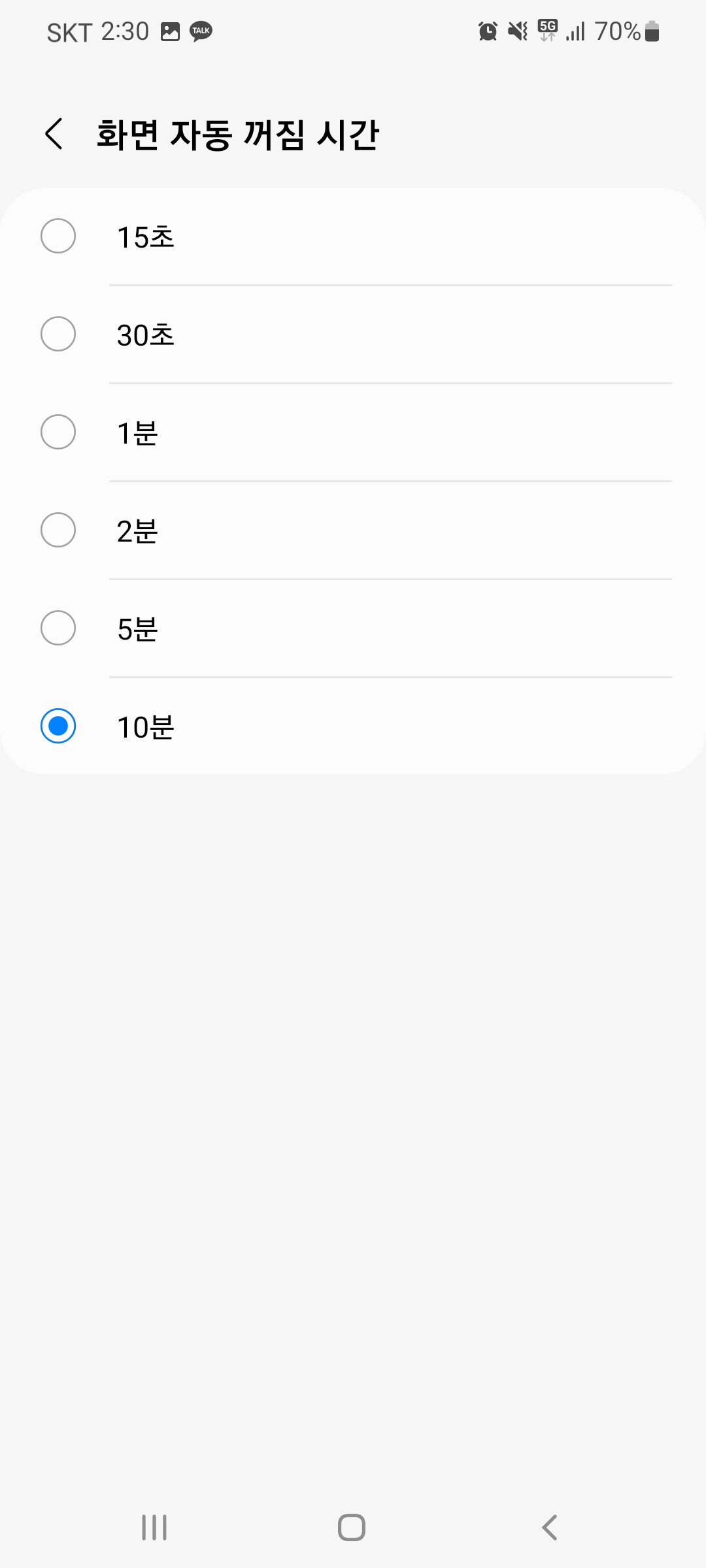
화면 자동 꺼짐 시간은 15초, 30초, 1분, 2분, 5분, 10분 중에서 선택하실 수 있습니다.
저는 가장 긴 시간인 10분으로 설정을 했습니다.
갤럭시 화면켜짐 상태로 유지하는 방법
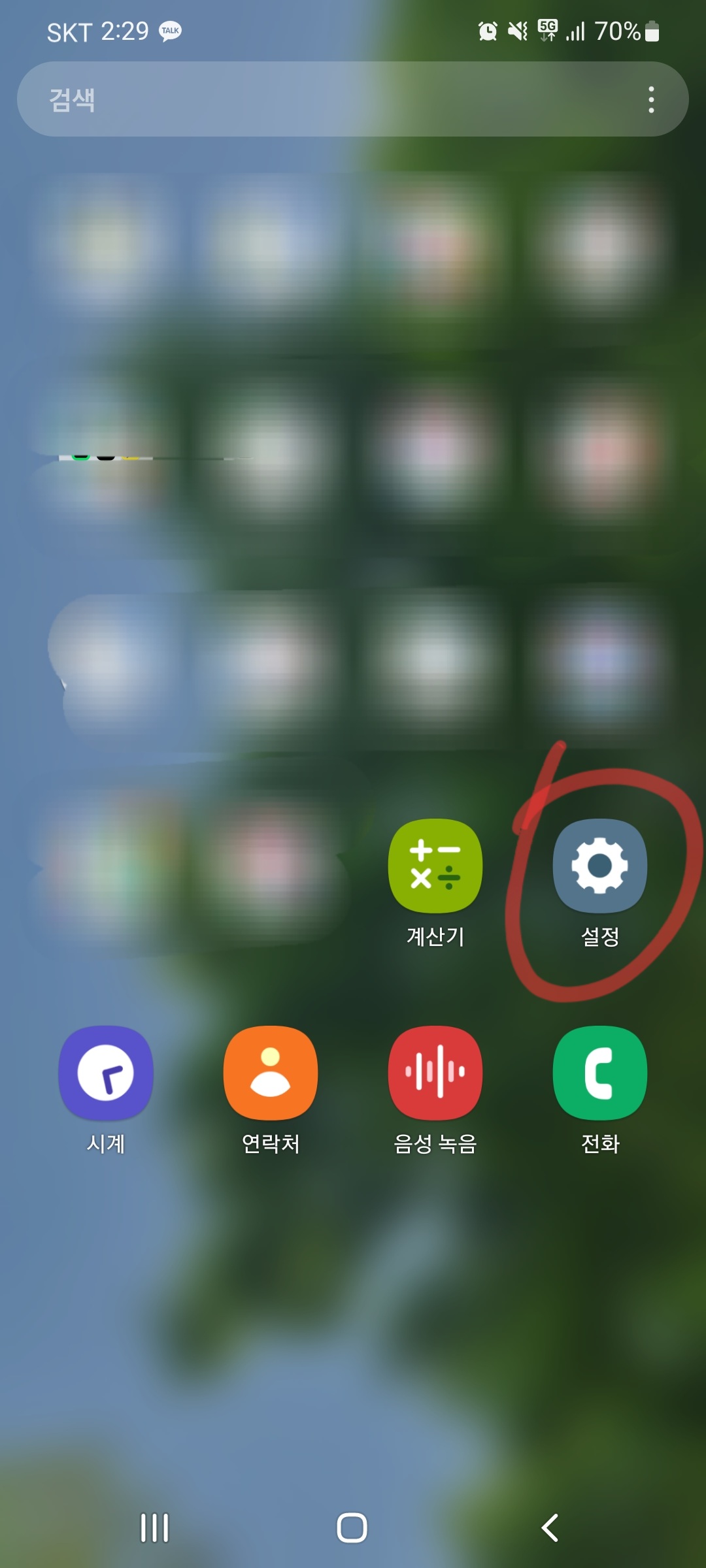
휴대폰에서 [설정] 메뉴로 이동합니다.
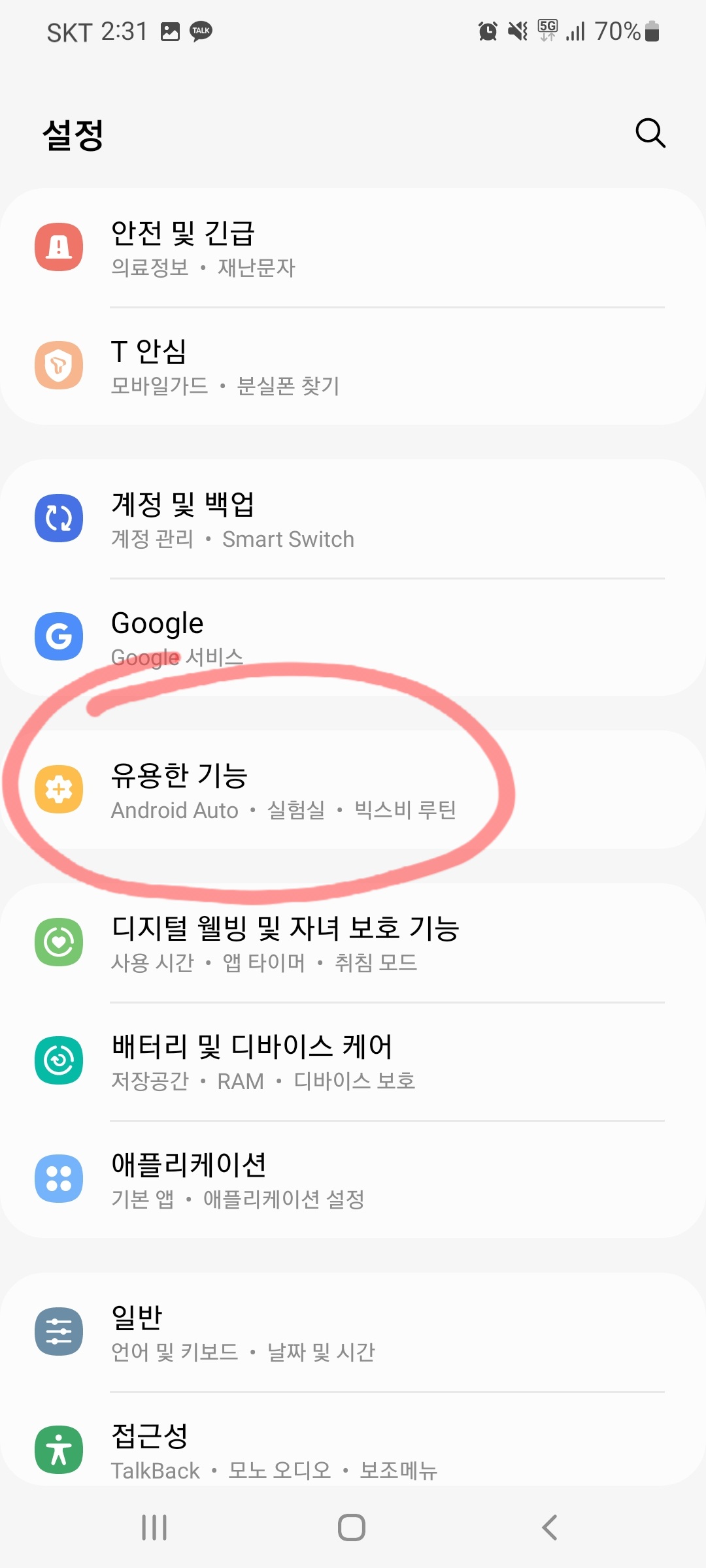
[유용한 기능] 메뉴를 선택하세요.
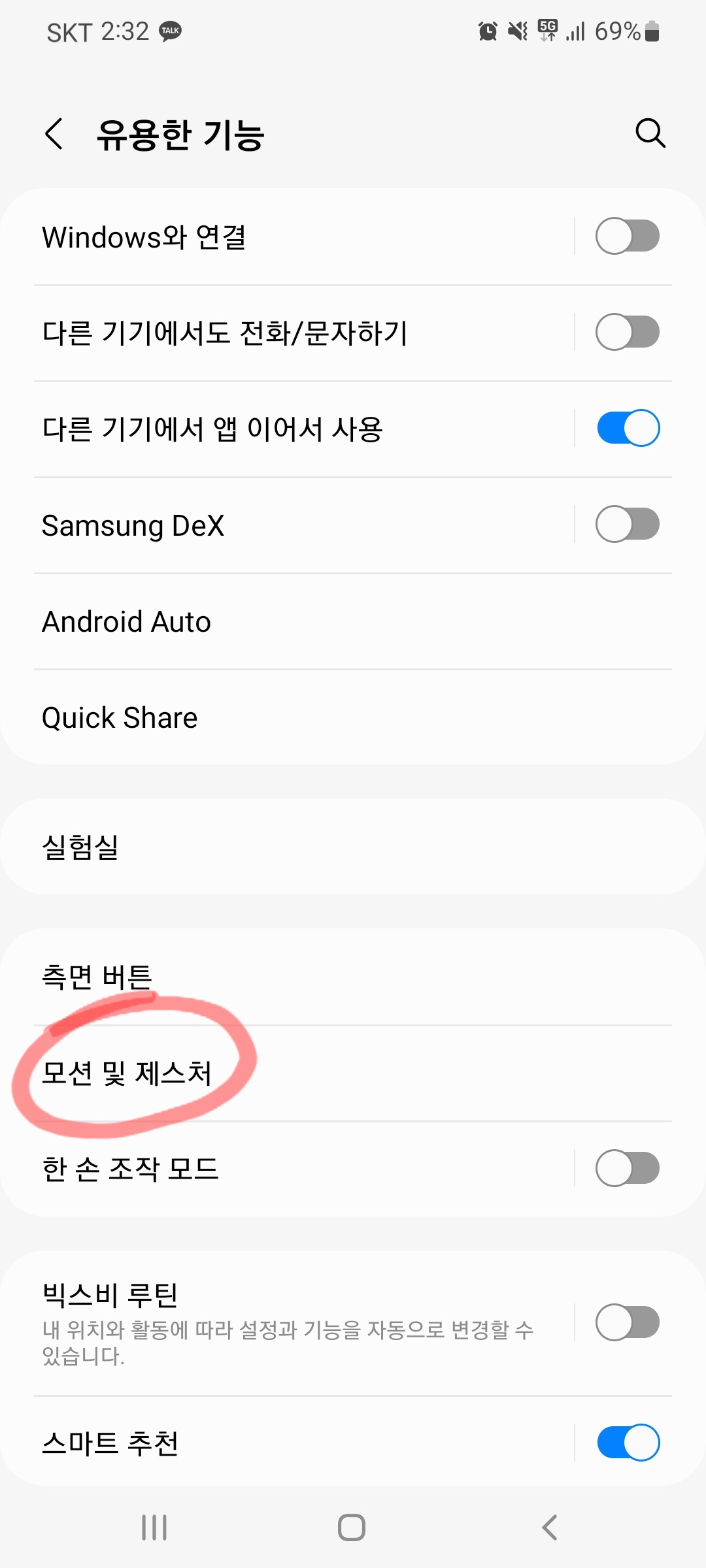
[모션 및 제스처] 메뉴를 선택하세요.
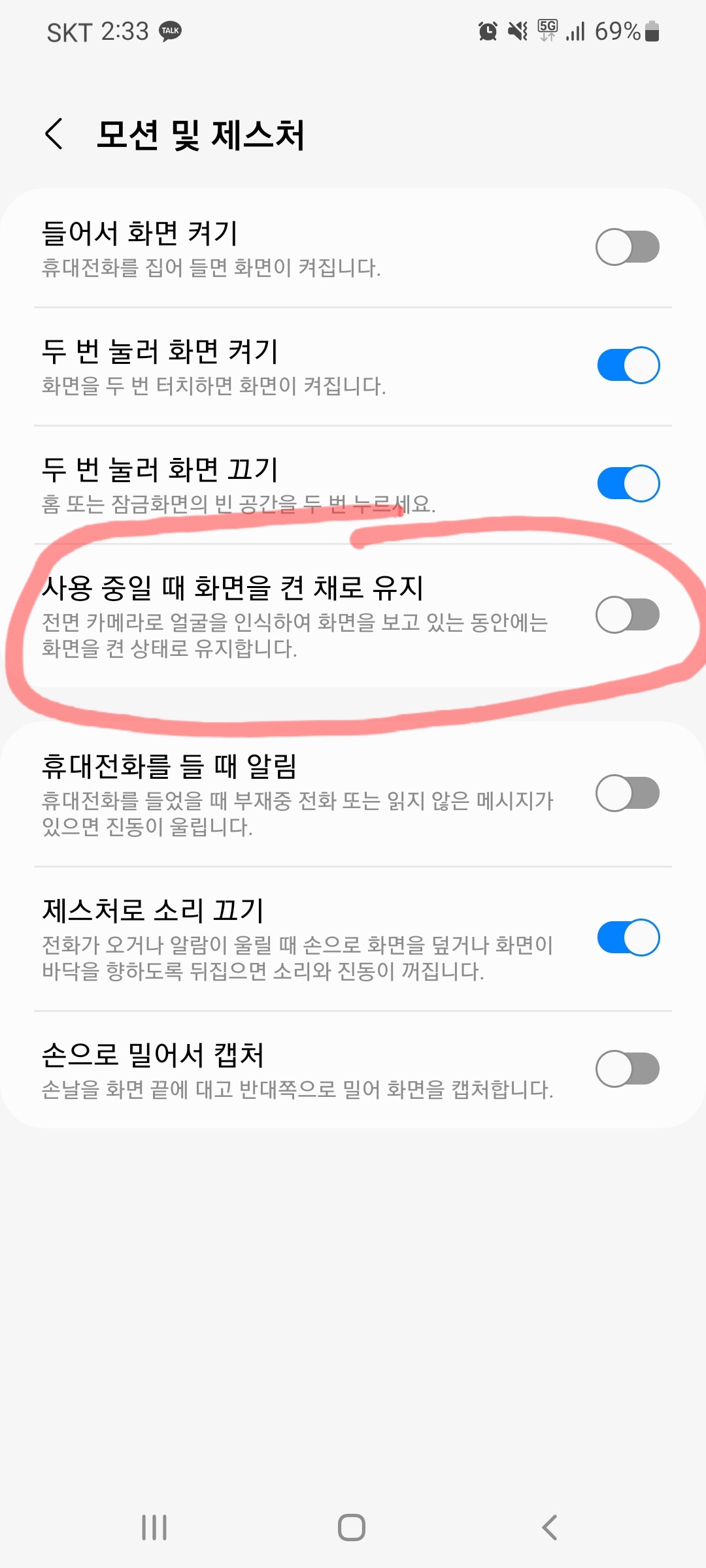
[모션 및 제스처] 메뉴에 들어가면 들어서 화면 켜기, 두 번 눌러 화면 켜기 및 끄기, 사용 중일 때 화면을 켠 채로 유지, 휴대전화를 들 때 알림 등등의 다양한 항목을 확인할 수 있습니다.
[사용 중일 때 화면을 켠 채로 유지] 옆의 버튼을 눌러 아래와 같이 활성화합니다.
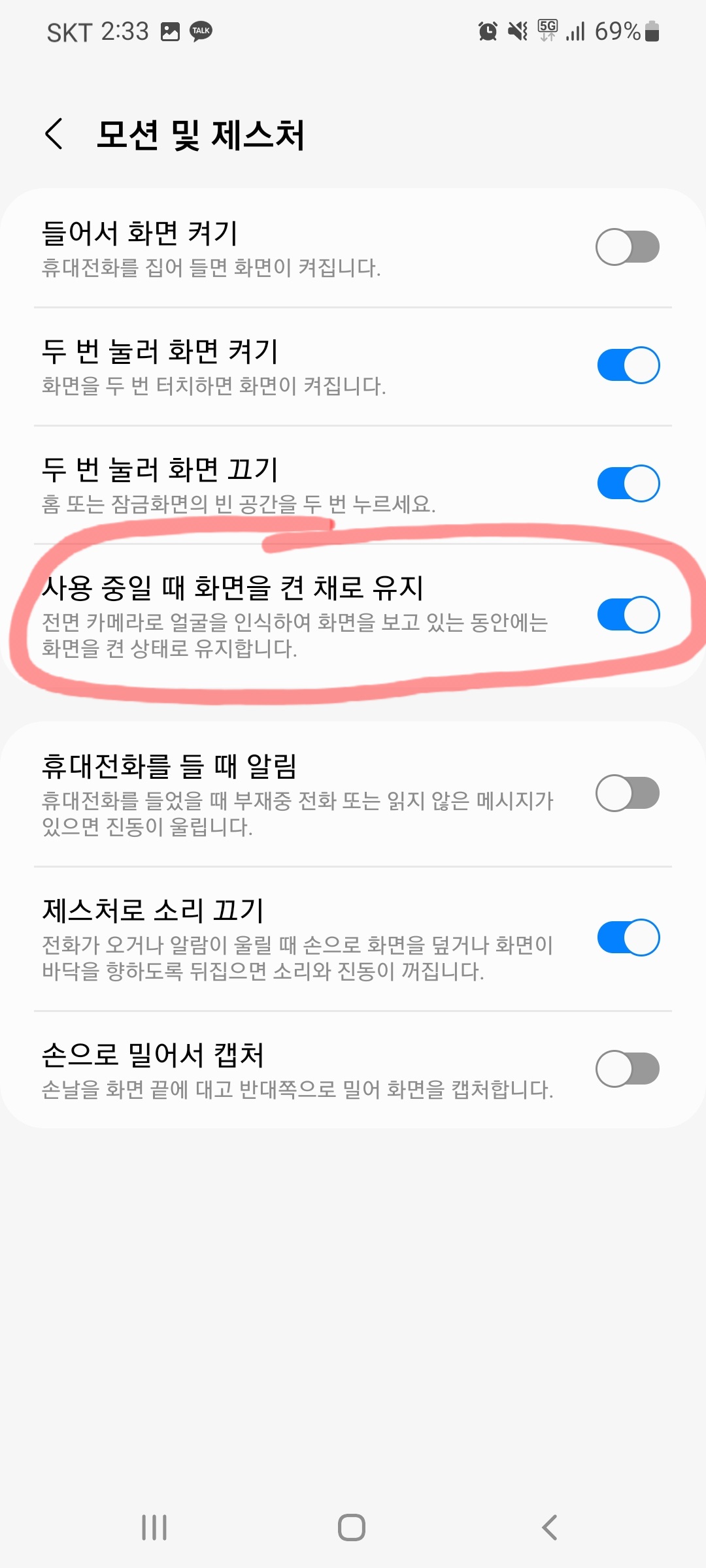
[사용 중일 때 화면을 켠 채로 유지] 항목을 활성화하면 전면 카메라로 사용자의 얼굴을 인식하여 사용자가 휴대폰 화면을 보고 있는 동안에는 화면을 켠 상태로 유지할 수 있습니다.
" 마치며 "
이번 글에서는 갤럭시 스마트폰 화면 자동꺼짐 시간을 길게 설정하는 방법과 사용자가 휴대폰을 보고 있는 동안에는 스마트폰 화면이 켜진 상태로 유지되게끔 설정하는 방법에 대해 안내드렸는데 도움이 되셨나요?
매우 간단히 설정할 수 있으니 안내드린 방법 참고하시어 설정하셔서 불편함을 해소하시기를 바랍니다.
감사합니다.
'정보' 카테고리의 다른 글
| 간단하게 갤럭시 핸드폰 갤러리 앨범 및 사진 숨기기 (0) | 2022.07.11 |
|---|---|
| 간단하게 갤럭시 휴대폰 단축번호 설정하기, T전화 또는 기본전화 (0) | 2022.06.01 |
| 갤럭시 취침모드 설정하여 숙면하기(디지털 웰빙) (0) | 2022.05.18 |
| 티맵 길안내 목소리 변경 및 셀럽 보이스 구매하기 (아주 간단) (0) | 2022.05.16 |
| 갤럭시 멀티윈도우 분할화면 팝업화면 활용하기 (0) | 2022.05.13 |




댓글